Apple ha annunciato il supporto per un nuovo formato di file salvaspazio per immagini e video con il lancio di iOS 11 e macOS High Sierra. Se hai un iPhone, deve essere un iPhone 7 o un modello successivo affinché il formato funzioni. Se hai un telefono più vecchio, le tue foto continueranno a essere salvate come JPEG. Il nuovo formato di file si chiama HEIC e, come per tutti i nuovi formati di file, il supporto è limitato. Windows non supporta nativamente questa funzione, quindi devi convertire le tue immagini nel formato JPEG per visualizzarle. Se non sei contrario all’installazione di un codice, puoi installare OpenTrans HEIC e aprire e visualizzare le immagini HEIC sul desktop di Windows.
OpenTrans HEIC installa un codec sul tuo sistema quindi, in teoria, qualsiasi visualizzatore di immagini che supporti il codec dovrebbe essere in grado di aprire un file HEIC. Lo abbiamo testato con IrfanView e con Windows Photo Viewer. IrfanView non è stato in grado di aprire il file, tuttavia il visualizzatore di foto di Windows è stato in grado di aprirlo senza problemi.

Visualizza le immagini HEIC su Windows
OpenTrans HEIC è un codec gratuito. Scaricalo e installalo. Una volta installato, vai a una cartella con un file HEIC al suo interno. Fare clic con il pulsante destro del mouse sul file e dal menu contestuale selezionare Apri con. Espandi l’elenco di app e seleziona il Visualizzatore foto di Windows. Se utilizzi Windows 10, potresti dover abilitare il Visualizzatore foto di Windows prima di poterlo utilizzare.
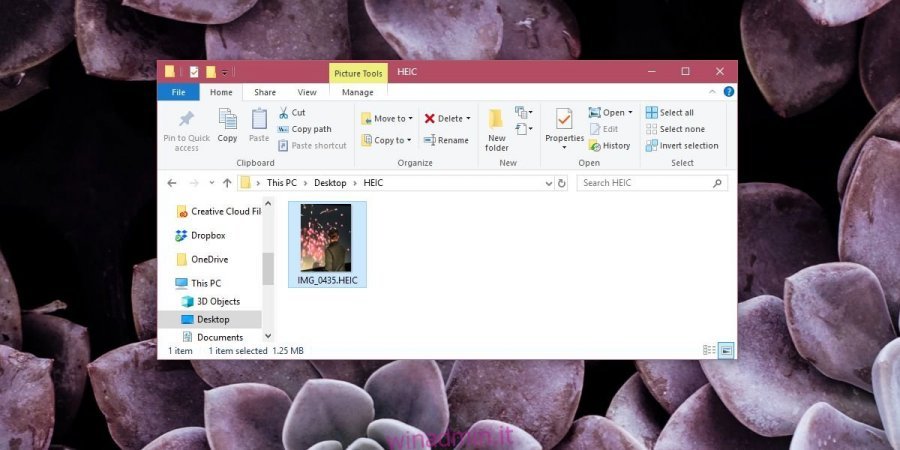
Il file si aprirà nell’app senza intoppi. Il codec consiglia di chiudere tutte le app prima di installarlo e di attenersi. Sebbene l’installazione possa comunque riuscire se hai altre app aperte, è possibile che qualcosa vada storto. È meglio chiudere semplicemente le app e quindi eseguire l’installazione.
File HEVC
Il codec non funziona per i file video. Apple ha anche introdotto il formato di file HEVC per i video su iOS 11 per iPhone 7 e dispositivi successivi. Questo codice è puramente per il formato immagine, ovvero i file immagine HEIC.
Ci sono altri codec HEIC disponibili per Windows, tuttavia, costano denaro. L’unica caratteristica distintiva di questo codec è che è gratuito e funziona perfettamente. Funziona solo con l’app Visualizzatore foto di Windows e non con l’app Foto su Windows 10. Inutile dire che se hai una versione precedente di Windows, questo codec funzionerà altrettanto bene come su Windows 10.

